Skaičiuoklių programos yra paprastas būdas sekti ir keisti svarbius duomenis. Daugelis išsamių skaičiuoklių programinės įrangos versijų leidžia vartotojams sukurti daugybę skirtukų skaičiuoklių darbaknygėse. Šiuos skirtukus galima užpildyti duomenimis ir diagramomis, kurios nepriklauso nuo kitų darbaknygės skirtukų. Atlikę kelis paprastus veiksmus, galite lengvai nukopijuoti skirtukus į skaičiuoklę.
1 žingsnis
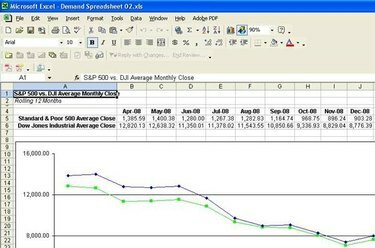
Atidarykite skaičiuoklę, kurioje yra norimas kopijuoti skirtukas. Šiame pavyzdyje naudojama Microsoft Excel sukurta skaičiuoklė.
Dienos vaizdo įrašas
2 žingsnis

Dešiniuoju pelės mygtuku spustelėkite skirtuką, kurį norite kopijuoti, ir pasirinkite parinktį „Perkelti arba kopijuoti“. Šis veiksmas sugeneruos iššokantįjį langelį, kuriame galėsite pasirinkti, kur norite įdėti nukopijuotą skirtuką.
3 veiksmas
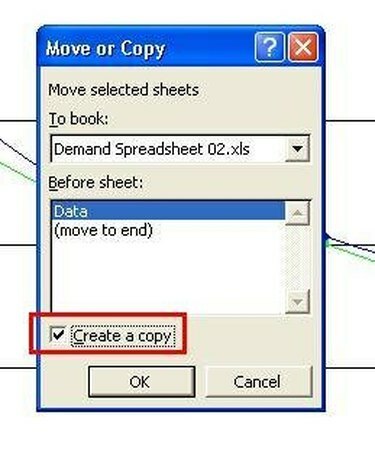
Pažymėkite langelį „Sukurti kopiją“, vieną kartą spustelėdami jį.
4 veiksmas
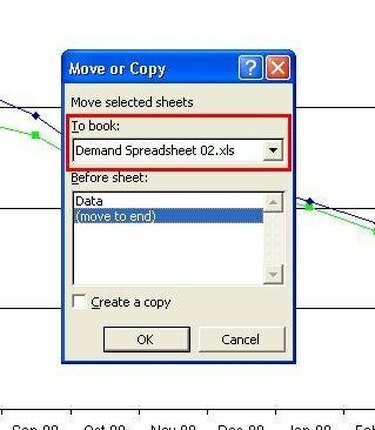
Norėdami pasirinkti darbaknygę, į kurią norite nukopijuoti skirtuką, naudokite išskleidžiamąjį meniu „Užsakyti“. Numatytasis sąrašas bus dabartinė skaičiuoklė, bet galite pasirinkti iš kitų atidarytų skaičiuoklių.
5 veiksmas

Skiltyje „Prieš lapą“ pasirinkite parinktį, kad nurodytumėte, kurioje darbaknygės vietoje norite įterpti nukopijuotą skirtuką. Šiame pavyzdyje nukopijuotas skirtukas bus dabartinės darbaknygės pabaigoje. Vieną kartą spustelėkite mygtuką „Gerai“.
6 veiksmas

Peržiūrėkite nukopijuotą skirtuką, kuris bus rodomas 4 ir 5 veiksmuose nurodytoje srityje. Atkreipkite dėmesį, kad nukopijuotas skirtukas pavadintas taip pat, kaip ir originalas, skliausteliuose įrašytas skaičius „2“. Norėdami pervardyti nukopijuotą skirtuką ar bet kurį kitą, dukart spustelėkite skirtuką ir įveskite paryškintą tekstą.
7 veiksmas
Atidarykite „iWork Numbers“ skaičiuoklę, kurioje yra lapas, kurį norite kopijuoti.
8 veiksmas
Vieną kartą spustelėkite lapą, kurį norite nukopijuoti, iš skilties „Lakštai“, esančios ekrano kairėje.
9 veiksmas
Vieną kartą spustelėkite „Redaguoti“ ir pasirinkite parinktį „Kopijuoti“.
10 veiksmas
Vieną kartą spustelėkite lapą, esantį prieš vietą, kur norite įdėti nukopijuotą lapą.
11 veiksmas
Vieną kartą spustelėkite „Redaguoti“ ir pasirinkite parinktį „Įklijuoti“. Numeris nukopijuotai skaičiuoklei suteiks atskirą numatytąjį pavadinimą. Galite pakeisti lapo pavadinimą dukart spustelėdami lapą skiltyje "Lakštai" ir įvesdami paryškintą tekstą.




